
什么是UPUPW?
UPUPW绿色服务器平台是目前Windows下最具特色的免费服务器PHP套件。包括Apache、Nginx和Kangle三大核心版本,其中Kangle全能版支持IOCP工作模型,支持PHP,ASP,ASP.NET解析语言,更适应Win服务器的高效生产工作!UPUPW PHP套件简化了PHP环境搭建步骤,一个压缩包解压到不含中文和空格的任意磁盘目录即可运行,适用于VPS/云主机/服务器架设网站,也适用于本地开发和测试PHP程序,绿色,安全,稳定,高速。
UPUPW绿色服务器平台完全免费。
UPUPW PHP环境集成包Apache,Nginx,Kangle,PHP,MySQL,MariaDB等各组件的许可协议是独立分开的。
UPUPW有以下几个特点:
UPUPW 可运行于Windows 2003/2008/2012/2016 、XP/Win7/Win8/Win10、32/64位;
UPUPW PHP套件完美运行Discuz!X3.2、phpwind9.X、dedecms5.7、wordpress4.X等程序;
UPUPW 独创安全防护功能搭载防注入攻击、防跨站、隐藏主机头部信息、禁止未绑定域名访问 ;
UPUPW 独有进程守护程序在网站无法访问时自动重载服务进程恢复网站访问做到无人值守 ;
UPUPW 独具主机性能适配功能、低配主机、高端主机根据性能及负载量身定制一键优化 ;
UPUPW 控制面板可新建、删除数据库和用户以及瞬间导入、导出G级以上大数据等功能 ;
UPUPW PHP环境集成包完全兼容IIS、独具代理虚拟主机功能可与IIS相辅相成并驾齐驱 ;
UPUPW PHP环境集成包绿色免费、解压即用、无拘无束、无需卸载、面板kk清理即无痕 ;
UPUPW 支持虚拟主机可自定义创建网站目录、并且每个目录可单独绑定多级域名或泛域名 ;
UPUPW PHP套件无需安装,完美支持打包移植或备份、支持U盘运行、随时部署一键即达。
UPUPW的下载及安装配置
官方网址:http://www.upupw.net/ 我本地使用最新的Nginx+PHP7配置包
1、下载
下载步骤省略,根据自身环境选择PHP版本和Apache、Nginx等版本套件
2、解压
把压缩包内UPUPW文件夹解压到不含中文和空格的任意盘符路径下,upupw文件夹可重命名,名称不能包含中文和空格。有关UPUPW的目录结构,请看解压后的目录结构说明.txt文件
3、装库
nginx、php等需要安装适合自己编译版本的运行库才能运行,无法确定本机运行库都齐全的情况下建议程序目录“先装运行库再开启”文件夹里的VC库全部安装或修复安装下,另外进程守护程序需要安装.NET2.0或3.5后才能启动。
运行库说明:
1、Visual C++2015-32(已集成) PHP7.0.X采用VC14编译版本,需要此库的支持才能运行。
2、.NET2.0或3.5运行库(必装) Nginx服务方式运行及进程守护等附带增强工具需.NET2.0或3.5运行库的支持才能运行。
.NET2.0下载:http://www.upupw.net/website/n5.html (文件小,仅XP/2003系统选择)
.NET3.5下载:http://www.upupw.net/website/n86.html (文件大,WIN系统都可以选择)
4、启动
UPUPW操作简单,只有一个简单的服务界面,进入程序目录后,双击UPUPW图标打开UPUPW NGINX版服务器绿色平台控制面板,输入小写的s1按回车键启动全部服务,此处可根据需求单独启动某项服务。
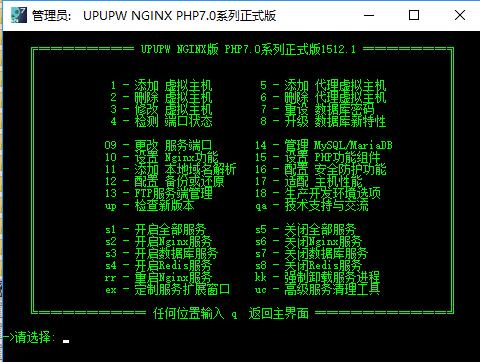
启动时如有任何问题或错误提示请访问完美解决upupw启动失败的各种问题汇总
5、运行
打开环境所在电脑的浏览器,在地址栏输入127.0.0.1或localhost即可看到UPUPW PHP探针页面,此时可拷贝网站程序到htdocs默认网站目录并刷新浏览器开始运行自己的网站。
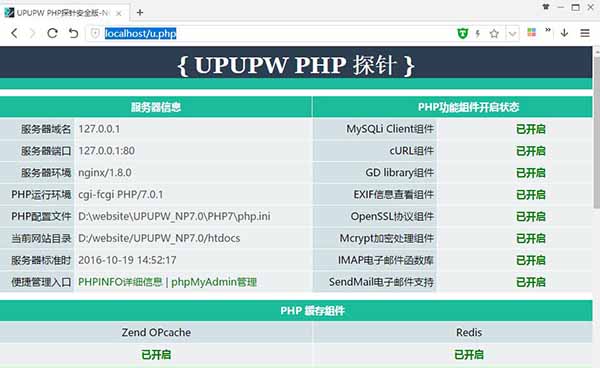
备注:
如部署在VPS、云主机或服务器上请输入3修改虚拟主机给localhost默认主机绑定域名,如需建立多个网站请输入1新建虚拟主机。
由于进程守护程序的监控网址必须依赖于127.0.0.1,所以默认主机请保持127.0.0.1绑定不能删除,否则将1分钟重新加载一次nginx进程。
localhost默认主机不建议删除!upupw面板安全防护禁止未绑定域名访问后可阻止外网访问默认主机,所以很多不想外部访问的功能页面都可以放在htdocs目录进行管理。
phpMyAdmin做的别名绑定,请用http://127.0.0.1/pmd访问。
有关数据库的用户名和密码等信息请查看程序目录密码相关.txt
这是upupw nginx版最快速的使用方法,如需学习更多高级教程请查看UPUPW NGINX版帮助文档。
6、部署WEB站点
如果你已经有了一个PHP网站项目,直接放入htdocs文件夹中即可,如果没有直接将Wordpress,zblogphp、cms等项目放入此目录中进行安装即可!
7、添加虚拟主机
添加虚拟主机后,你可以创建或修改指定项目路径,比如新增一个abc.com的域名,默认指定在vhosts目录下的abc.com文件夹,你可以指定其他盘的目录地址
特别提示:本地添加虚拟主机不能再绑定127.0.0.1和localhost了这样会和默认主机的绑定冲突导致无法访问到对应虚拟主机目录,请先修改本地hosts文件将需要的域名全部添加进去起到本地域名解析的作用,这样的形式只在本机有效。服务器上使用请先把域名A记录解析到服务器IP再绑定到虚拟主机。
本文将以添加UPUPW.NET为例介绍在本地测试环境下通过UPUPW控制面板添加虚拟主机网站目录并绑定主次域名或泛域名的方法。
为了方便,首先通过修改本地HOST文件替代域名解析A记录。
如果是服务器或云主机以及VPS主机上应用,您便可以直接在您的域名服务商域名解析页面添加A记录指向您的主机IP地址,然后在此直接绑定了,以下这步可以跳过。
以本机Win7 SP1为例,打开C:\Windows\System32\drivers\etc文件夹,找到HOSTS文件,双击在弹出框中选择用记事本打开。
在127.0.0.1 localhost下添加以下记录:
127.0.0.1 upupw.net 127.0.0.1 www.upupw.net
以上以upupw.net为例,可以换成你想要的任何形式域名,比如abc.a等,为了方便以后运行,最好在此设置您网站上线时的域名。
点击保存后关闭记事本,至此本地域名环境建立完毕。
提示:您修改HOST文件时很多杀毒软件会跳出警告框,请无视之。另外Vista以上的系统如果不是管理员账号登陆会无法修改此文件,请点击右键选择管理员取得全部权限后打开,或者把hosts文件拷贝到桌面修改完再替换回去。如果在本地环境下测试完毕正式上线后请取消本地HOSTS文件的相关解析,否则无法访问到服务器上的网站页面。
打开UPUPW控制面板选择1-添加虚拟主机 进入如下画面:

在新增主机名这里填写upupw.net按回车确认。
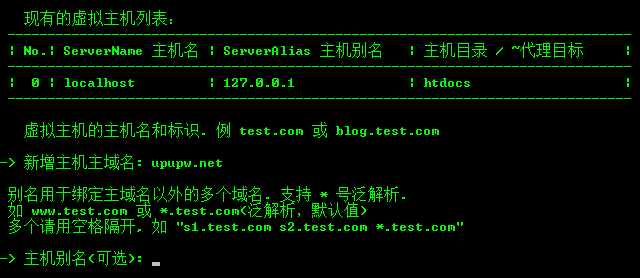
填写主机别名www.upupw.net (没有其它域名要绑定可以不填)
这里可以填写预先解析到此服务器IP的所有域名,中间用空格隔开
特别注意:如果此处添加的是*.test.com形式的泛域名解析并且这个域名下还建有a.test.com的二级域名的虚拟主机,那么请一定把泛域名解析的虚拟主机添加到最后面,否则这个域名绑定的其它虚拟主机将无法绑定到对应的主机目录上,因为此处是按虚拟主机的先后顺序进行解析的。
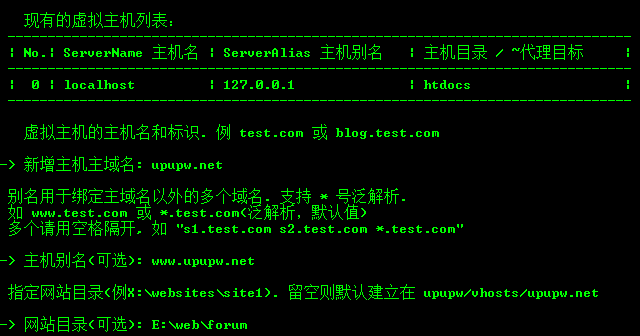
填写网站目录:E:\web\forum
这里需要填写绝对路径,如果不填则默认建立在UPUPW文件夹下的vhosts\upupw.net目录下
当然网站目录也可以建立在其它磁盘的任何目录如F:\abc\bbb目录下均可。
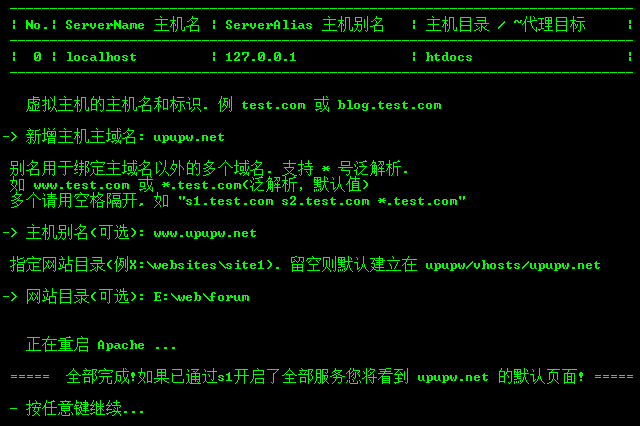
回车确认后将出现如上画面,到这一步您的upupw.net虚拟主机已经成功建立了,按任意键即可返回现有主机列表,将看到新增加的虚拟主机。
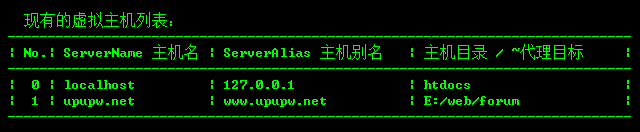
如果您此时已经S1键开启了全部服务那么在虚拟主机完成的同时会自动打开当前虚拟主机页面,可看到UPUPW PHP探针的默认页面。到这一步便可在新建的虚拟主机目录开始部署您的网站了!
官方帮助文档
Apache版PHP套件帮助文档:
Nginx版PHP套件帮助文档:
Kangle版全能套件帮助文档:
官方教程总结:http://www.upupw.net/apachehelp/n30.html








